Hướng dẫn 4 cách cập nhật WordPress 2025 dễ dàng
Việc cập nhật WordPress không còn là thao tác kỹ thuật đơn thuần đó là bước bắt buộc để duy trì hiệu suất, bảo mật và tính ổn định cho website. Dù bạn là người mới bắt đầu hay đã có kinh nghiệm quản trị web, nắm rõ cách cập nhật WordPress đúng cách sẽ giúp bạn tránh rủi ro, bảo vệ dữ liệu và tối ưu hóa trải nghiệm người dùng.
Bài viết này sẽ hướng dẫn bạn 4 cách cập nhật WordPress phổ biến nhất năm 2025, từ cơ bản đến nâng cao đơn giản, dễ làm và đặc biệt an toàn nếu áp dụng đúng quy trình.
Tổng quan các phiên bản WordPress từ 5.0 đến 6.0
Từ phiên bản 5.0 đến 6.0, WordPress đã trải qua một hành trình đổi mới đầy táo bạo, thay đổi từ giao diện soạn thảo đến cách quản lý nội dung và hiệu suất trang web. Nếu bạn đang sử dụng WordPress cho website của mình, việc nắm rõ những thay đổi giữa các phiên bản không chỉ giúp tối ưu trải nghiệm người dùng mà còn giúp bạn chủ động trong việc cập nhật và bảo mật.
Tính năng mới từ 5.0 – 5.2
WordPress 5.0 – “Bebo” (12/2018)
- Ra mắt trình chỉnh sửa Gutenberg (block editor): Đây là cú hích thay đổi hoàn toàn cách bạn soạn nội dung trên WordPress. Thay vì dùng trình soạn thảo cổ điển, Gutenberg chia nội dung thành các “block” linh hoạt, giúp bạn dễ dàng tạo layout độc đáo mà không cần code.
- Tương thích với theme mới Twenty Nineteen: Thiết kế đơn giản, hiện đại, tối ưu cho trình soạn thảo mới.
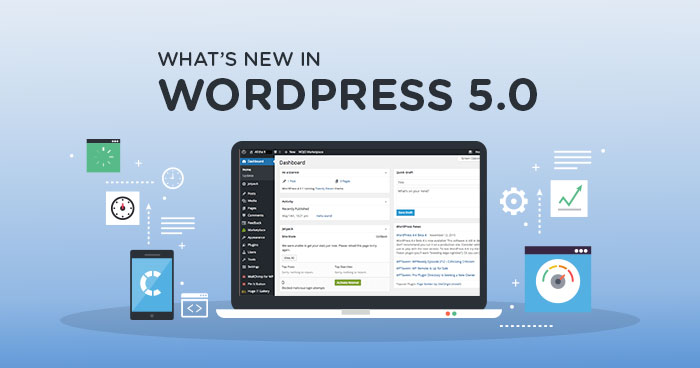
WordPress 5.1 – “Betty” (02/2019)
- Site Health Check: Cảnh báo khi website sử dụng phiên bản PHP lỗi thời.
- Cải thiện hiệu năng cho trình soạn thảo block: Giúp thao tác mượt mà hơn.

WordPress 5.2 – “Jaco” (05/2019)
- Tính năng Site Health nâng cao: Báo cáo chi tiết hơn về tình trạng hệ thống.
- Recovery Mode: Khi plugin hoặc theme gây lỗi, admin có thể truy cập dashboard để sửa lỗi mà không cần FTP.
- Cập nhật bảo mật quan trọng: Ngăn chặn các lỗ hổng phổ biến.
Nếu bạn vẫn đang sử dụng phiên bản dưới 5.2, bạn đang bỏ lỡ một trong những công cụ quan trọng nhất để bảo vệ và duy trì hiệu suất trang web.
Các thay đổi từ 5.3 – 5.6
WordPress 5.3 – “Kirk” (11/2019)
- Cải tiến lớn về giao diện quản trị: Giao diện quản trị trở nên rõ ràng, dễ nhìn hơn trên nhiều loại màn hình.
- Theme Twenty Twenty ra mắt: Tối ưu Gutenberg, phù hợp với các website cá nhân và doanh nghiệp nhỏ.
- Tăng giới hạn kích thước ảnh tải lên: Hỗ trợ tốt hơn cho ảnh chất lượng cao.
WordPress 5.4 – “Adderley” (03/2020)
- Thêm block mới (Social Icons, Buttons...): Nâng cao khả năng tùy biến giao diện.
- Cải tiến tốc độ load trình chỉnh sửa: Giảm độ trễ khi thao tác với block editor.
WordPress 5.5 – “Eckstine” (08/2020)
- Cập nhật tự động cho plugin và theme: Giúp người quản trị không cần cập nhật thủ công.
- Lazy-loading cho hình ảnh: Tăng tốc độ tải trang, tối ưu SEO.
- Sitemap XML tích hợp sẵn: Không cần plugin bên thứ ba để hỗ trợ.
WordPress 5.6 – “Simone” (12/2020)
- Theme Twenty Twenty-One ra mắt: Chuẩn tối giản, responsive, tương thích tốt với block editor.
- Hỗ trợ thêm jQuery 3: Tăng hiệu suất cho các theme/plugin hiện đại.
- Cải tiến bảo mật nâng cao: Tăng độ bảo vệ với REST API và mật khẩu ứng dụng.

Từ 5.3 đến 5.6, WordPress tập trung vào cải tiến hiệu suất, tốc độ tải trang, tăng trải nghiệm quản trị và giảm phụ thuộc vào plugin. Đây là bước tiến lớn giúp bạn quản trị website thông minh hơn, nhanh hơn và an toàn hơn.
Tầm quan trọng khi cập nhật WordPress
Tăng bảo mật và hiệu suất website
Mỗi phiên bản WordPress mới đều đi kèm theo các bản vá lỗi bảo mật quan trọng. Việc không cập nhật đồng nghĩa với việc bạn đang mở toang cánh cửa cho các hacker và phần mềm độc hại xâm nhập.
Ngoài bảo mật, các bản cập nhật còn giúp:
- Tối ưu tốc độ tải trang
- Giảm tiêu tốn tài nguyên máy chủ
- Cải thiện trải nghiệm người dùng
Hạn chế lỗi và tương thích với Plugin
Các phiên bản mới không chỉ vá lỗi hệ thống mà còn:
- Cải thiện khả năng tương thích với plugin và theme mới
- Giảm nguy cơ xung đột chức năng
- Tăng độ ổn định cho toàn bộ website
Nhiều plugin quan trọng (như Elementor, Yoast SEO, WooCommerce...) yêu cầu phiên bản WordPress mới để hoạt động tối ưu. Nếu không cập nhật, bạn sẽ thấy lỗi giao diện, mất chức năng hoặc thậm chí sập site.
4 cách cập nhật WordPress phổ biến nhất
Dưới đây là 4 cách cập nhật WordPress phổ biến, được sử dụng bởi hàng triệu website trên toàn thế giới. Dù bạn là người mới hay lập trình viên chuyên nghiệp, hãy chọn phương pháp phù hợp nhất vì trì hoãn cập nhật đồng nghĩa với việc bạn tự rút ngắn “tuổi thọ” website của mình.
Qua FTP thủ công
Cách cập nhật WordPress thủ công bằng FTP phù hợp cho những ai cần kiểm soát toàn bộ quá trình hoặc đang gặp lỗi không thể update từ Dashboard.
Các bước cơ bản:
- Tải phiên bản WordPress mới nhất từ wordpress.org
- Kết nối vào hosting qua FTP (sử dụng FileZilla hoặc Cyberduck)
- Gỡ hoặc ghi đè các thư mục wp-admin và wp-includes
- Giữ nguyên thư mục wp-content để không mất dữ liệu
- Ghi đè các file trong thư mục gốc (trừ wp-config.php nếu có chỉnh sửa)
- Truy cập trang /wp-admin để hoàn tất nâng cấp cơ sở dữ liệu nếu được yêu cầu
Ưu điểm: Kiểm soát tuyệt đối, không phụ thuộc giao diện quản trị
Nhược điểm: Yêu cầu kiến thức kỹ thuật, dễ lỗi nếu thao tác sai
Phù hợp với: Website bị lỗi update qua dashboard, hoặc cần rollback dễ dàng
Qua Admin Dashboard
Đây là cách cập nhật WordPress đơn giản nhất và phổ biến nhất hiện nay, được khuyến khích sử dụng cho đa số người dùng.
Các bước thực hiện:
- Đăng nhập vào Admin Dashboard
- Truy cập Dashboard → Updates
- Nhấn “Update Now” nếu có phiên bản mới
- Chờ hệ thống cập nhật và làm mới lại trang
Ưu điểm:
- Nhanh chóng, không cần kiến thức kỹ thuật
- Được WordPress khuyến nghị sử dụng
Lưu ý:
- Trước khi cập nhật, hãy backup toàn bộ website (có thể dùng plugin như UpdraftPlus hoặc All-in-One WP Migration)
- Kiểm tra tương thích của theme/plugin với phiên bản mới
Phù hợp với: Hầu hết website WordPress, đặc biệt là các site nhỏ và trung bình

Cập nhật tự động (nếu có)
Từ phiên bản WordPress 5.5, bạn có thể kích hoạt chế độ cập nhật tự động cho WordPress core, plugin và theme. Đây là tính năng giúp bạn luôn ở phiên bản mới nhất mà không cần thao tác thủ công.
Cách kích hoạt:
- Truy cập Dashboard → Updates
- Bật tính năng auto-update cho core
- Vào Plugins → Installed Plugins, bật cập nhật tự động cho từng plugin
Ưu điểm:
- Luôn cập nhật nhanh các bản vá bảo mật
- Giảm thiểu rủi ro từ lỗ hổng bảo mật đã biết
Nhược điểm:
- Có thể gây lỗi nếu bản update xung đột với plugin/theme hiện tại
- Ít kiểm soát khi thay đổi lớn diễn ra
Phù hợp với: Website nhỏ, blog cá nhân, hoặc site không phụ thuộc vào các tính năng tùy biến phức tạp
Sử dụng WP-CLI (developer)
WP-CLI là công cụ dòng lệnh giúp các nhà phát triển quản trị WordPress nhanh và chính xác. Đây là cách cập nhật WordPress chuyên nghiệp nhất, đặc biệt hữu ích khi quản lý nhiều site hoặc cần tự động hóa.
Ưu điểm:
- Cập nhật cực nhanh, không cần đăng nhập Dashboard
- Kết hợp dễ dàng với cron job và CI/CD
Nhược điểm:
- Yêu cầu truy cập SSH và kiến thức dòng lệnh
- Không phù hợp với người dùng phổ thông
Phù hợp với: Developer, quản trị viên hosting hoặc agency quản lý hàng trăm site cùng lúc
Nâng cấp Plugin và Theme
Bên cạnh việc cập nhật WordPress core, cập nhật plugin và theme cũng quan trọng không kém. Bởi chỉ cần một plugin lỗi thời cũng có thể tạo ra lỗ hổng bảo mật cho toàn bộ hệ thống.
Cách cập nhật plugin/theme:
- Vào Dashboard → Plugins hoặc Appearance → Themes
- Nhấn “Update now” cho từng plugin hoặc theme
- Kiểm tra tương thích trước và sau cập nhật
Mẹo chuyên sâu:
- Nên bật auto-update cho những plugin uy tín, update thường xuyên
- Với plugin tùy biến (custom code), nên test trên staging site trước khi update trên site chính
Những lưu ý quan trọng khi cập nhật Wordpress
Khi nào nên update và khi nào nên đợi?
Nên cập nhật ngay khi phiên bản mới chỉ chứa các bản vá bảo mật hoặc tối ưu hiệu suất (thường là bản 0.x như 6.1.1, 6.1.2...). Tuy nhiên, nên chờ vài ngày nếu là bản cập nhật lớn (như 6.0, 6.5...) để cộng đồng có thời gian kiểm tra lỗi và nhà phát triển plugin/theme có bản cập nhật tương thích. Nếu website của bạn chạy các tính năng tùy chỉnh phức tạp, hãy luôn kiểm tra trên staging trước khi cập nhật bản chính thức.
Lưu ý trước khi cập nhật: Backup và Staging
Trước bất kỳ bản cập nhật nào (dù là core, plugin hay theme), hãy thực hiện 3 bước sau:
- Backup toàn bộ website
- Sử dụng plugin như UpdraftPlus, Duplicator, hoặc backup thủ công qua FTP + database
- Đảm bảo có thể phục hồi lại site nếu gặp lỗi
- Kiểm tra phiên bản PHP & MySQL
- WordPress mới thường yêu cầu các phiên bản PHP cao hơn (tối thiểu 7.4+ hoặc 8.x)
- Hỏi nhà cung cấp hosting nếu bạn không chắc
- Tạo bản staging (bản thử nghiệm)
- Clone website sang môi trường staging để kiểm tra trước khi cập nhật bản chính thức
- Plugin hỗ trợ: WP Staging, BlogVault, hoặc dịch vụ hosting có staging tích hợp
Gợi ý plugin hỗ trợ update an toàn
Để cập nhật WordPress an toàn, bạn có thể sử dụng các plugin sau:
- UpdraftPlus: Tự động backup trước khi cập nhật.
- WP Staging: Tạo bản thử nghiệm để kiểm tra trước khi update site chính.
- Easy Updates Manager: Quản lý cập nhật tự động có chọn lọc.
- BlogVault: Kết hợp backup – staging – rollback cực kỳ ổn định.
Điều cần lưu ý trước khi nâng cấp lên 6.0
WordPress 6.0 là bản cập nhật lớn với nhiều thay đổi sâu rộng về:
- Giao diện block editor (Full Site Editing)
- Tương thích với theme block-based
- Hiệu năng tổng thể
Trước khi nâng cấp lên 6.0, bạn cần:
- Kiểm tra theme hiện tại có hỗ trợ block editor không
- Đảm bảo các plugin chính đã tương thích với 6.0 (đọc changelog hoặc thử trên staging)
- Kiểm tra code tùy chỉnh (nếu có) có bị ảnh hưởng bởi thay đổi API mới
Nếu website bạn được build bằng builder cũ (Classic Editor, WPBakery, Visual Composer...), hãy rất thận trọng vì WordPress 6.0 ưu tiên block editor và có thể gây lỗi bố cục.
Kết luận
Cập nhật WordPress đúng cách không khó, vấn đề là bạn có thực hiện đúng quy trình hay không. Dù chọn cập nhật thủ công qua FTP, tự động, hay dùng WP-CLI chuyên sâu, mục tiêu vẫn là giữ cho website an toàn, ổn định và tương thích với công nghệ mới. Đừng xem thường bước update – một vài phút chủ động có thể giúp bạn tránh hàng giờ khắc phục sự cố sau này. Hãy hành động ngay, chọn cách cập nhật phù hợp và đảm bảo website của bạn luôn vận hành trơn tru trong năm 2025 và xa hơn nữa.


